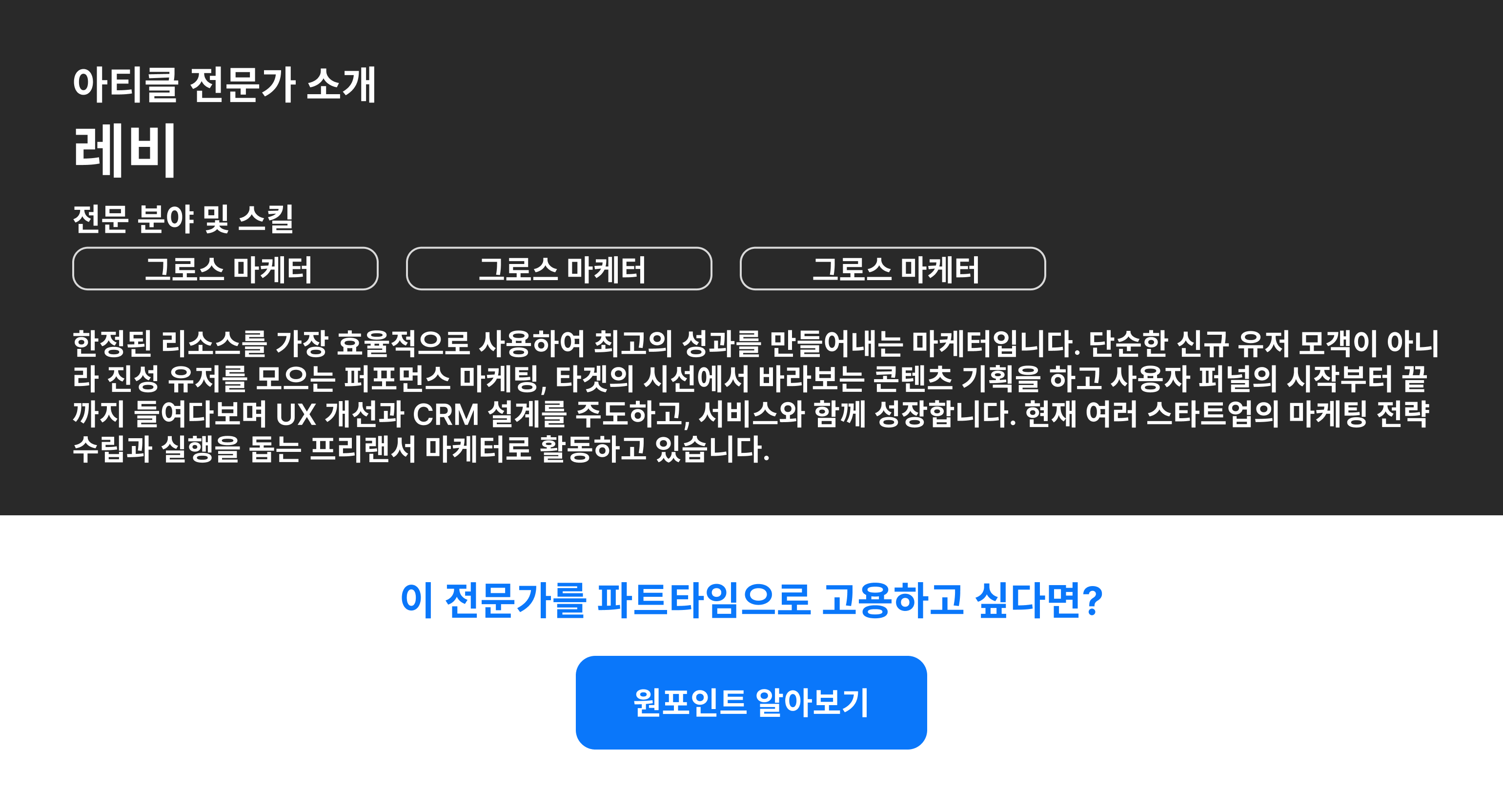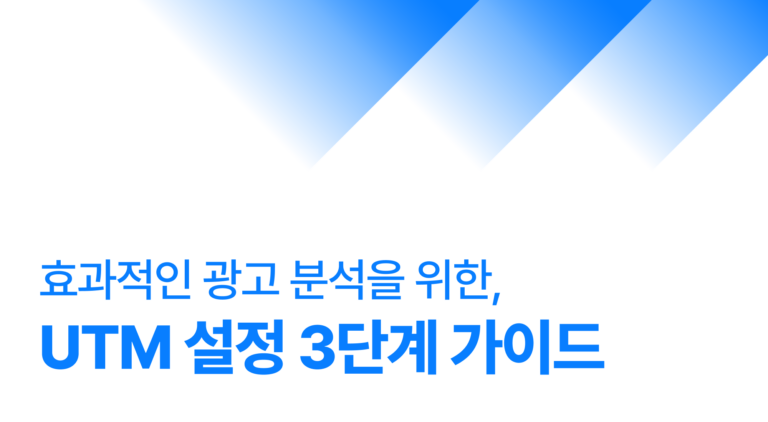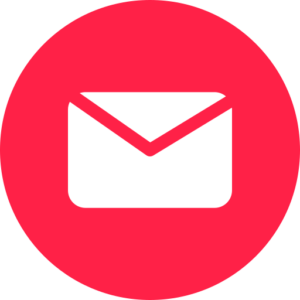디지털 마케팅 필수 개념인 UTM, 얼마나 잘 알고 활용하고 계신가요? 오늘은 UTM에 대해 알아보고, 차근차근 따라하실 수 있는 UTM 설정 가이드를 준비했습니다.
순서
안녕하세요, 원포인트에서 활동하고 있는 그로스 마케터 레비입니다.
여러분은 UTM을 얼마나 잘 활용하고 계신가요? 디지털 마케팅을 하다 보면, 좋은 광고를 만드는 것만큼이나 중요한 것이 광고 성과를 잘 추적하는 것인데요. 우리는 서비스를 알리기 위해 수많은 채널에 마케팅을 진행하면서 웹사이트 URL을 여러 곳에 뿌리게 됩니다. 여러 지면에서 광고를 집행하고 이메일도 보내고 문자도 보낸 결과 100명의 사용자가 전환되었다면, 이 중에 A매체를 통해 전환된 것은 몇 명이고, B 매체를 통해 전환된 것은 몇 명일까요? 또 이메일, 문자를 통해 전환된 사람은 얼마나 될까요? 이때 각 사용자들의 유입 경로를 정확히 파악하기 위해 꼭 필요한 것이 UTM입니다.
UTM을 잘 활용하면 어느 소스에서 유입된 사용자가 많은지, 또 어떤 캠페인에서 유입된 사용자가 결제를 많이 일으키는지 등을 확인하여 우리의 마케팅 캠페인이 주력해야 할 곳을 바로 알고, 성과를 개선할 수 있게 됩니다.
이번 UTM 설정 가이드 아티클에서는 UTM 파라미터의 개념과 함께 UTM 링크를 만들어 보고, 또 실제 광고를 세팅할 때 UTM 링크를 적용하는 방법과 팁까지 자세히 알려 드리려고 합니다. 특히 UTM을 잘 활용하고 싶은 마케팅 실무자라면 주목해 주세요!
1. UTM 설정 – 링크 만들기
광고를 본 사용자들을 랜딩시키는 우리의 웹사이트 주소가 https://mywebsite.com 이라고 가정해 보겠습니다. UTM 파라미터를 추가하여 다음과 같은 링크를 만들었습니다.

여기서 물음표 뒤의 빨간색 부분이 바로 UTM 정보를 수집하기 위한 부분이며, 실제로 사용자가 이동하는 웹사이트의 주소에는 영향을 미치지 않는 부분입니다. (설령 이 부분의 UTM 파라미터가 잘못 작성되었다고 하더라도, 웹사이트 유입에는 지장이 없어요)
이제 위 링크를 이해하기 위해서, UTM 정보를 담는 파라미터에 대해 알아보겠습니다. 구글 애널리틱스에서 조회할 수 있는 UTM 파라미터는 다음과 같이 다섯 가지인데요. 각 항목별로 다음과 같은 정보를 입력해 주시면 됩니다.
1. utm_source
어떤 채널에서 유입되었는지를 입력합니다. 큰 단위의 채널명을 적어주세요.
예: google, meta, kakao, naver
2. utm_medium
어떤 종류의 광고에서 유입되었는지를 입력합니다. 디스플레이 광고는 display 또는 banner, 검색 광고는 cpc, 이메일 등의 CRM 광고라면 email이나 sms 등으로 입력할 수 있습니다.
예: display, cpc, email
3. utm_campaign
어떤 캠페인에서 유입되었는지를 적어주세요. 한글로 적어도 무방하지만, 한글이 있는 링크를 옮겨적을 때 특수문자를 포함한 정체불명의 긴 링크로 변환이 되는 점이 불편해서 저는 어디서든 쉽게 알아볼 수 있는 영어로 설정하는 것을 선호합니다.
예: purchase_230810, purchase_retarget
4. utm_term
이 항목은 검색 광고에서만 넣어주셔도 됩니다. 사용자가 어떤 키워드를 검색하여 유입되었는지를 추적하는데요. 이 부분은 {query} 또는 {keyword}를 입력해 주시면 사용자가 검색한 키워드가 자동으로 값으로 들어가 구글 애널리틱스에 기록됩니다.
5. utm_content
어떤 광고 소재에서 유입되었는지를 추적합니다. 역시 한글로 기입해도 되지만, 어디서나 링크를 쉽게 알아볼 수 있도록 영어로 기입하는 것을 권장합니다.
예: video_full, summer_event_01
그럼 위에서 예시로 보았던 UTM이 달린 링크를 다시 보겠습니다. 이 링크는 어떤 UTM 정보를 담고 있는 것일까요?

utm_source=google: 구글 매체에서utm_medium=display: 디스플레이 유형의 광고에서utm_campaign=purchse: ‘purchase’라는 캠페인에서utm_content=video_5: ‘video_5’ 광고 소재에서 유입되었다!
이 링크를 해당 캠페인과 소재의 도착 페이지 URL로 등록해 둔다면, 해당 광고를 보고 유입된 사용자는 모두 위와 같은 꼬리표를 달고 오게 될 거예요.
그럼, 실제로 광고를 세팅하면서 이 UTM 파라미터가 포함된 링크를 어디에 입력하면 되는지 보여드릴게요.
2. 메타(페이스북) 광고에서 UTM 적용하기
메타에서는 광고 소재를 세팅하는 화면의 하단에서 UTM을 적용할 수 있습니다.
도착 페이지인 ‘웹사이트 URL’를 기입할 때 UTM 파라미터가 포함된 링크를 그대로 넣어주시면 됩니다. 아래처럼요!
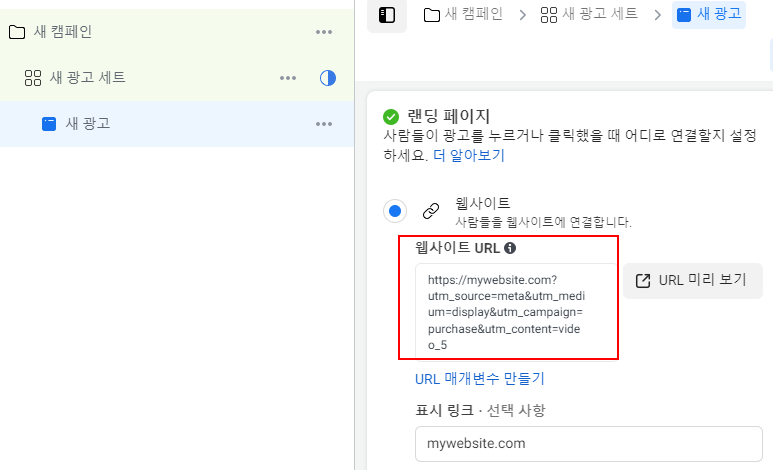
혹은, 같은 링크를 ‘URL 매개변수 만들기’ 기능을 통해 만들 수도 있습니다. 웹사이트 URL 입력란 바로 아래에 있는 파란색 텍스트를 눌러보세요.
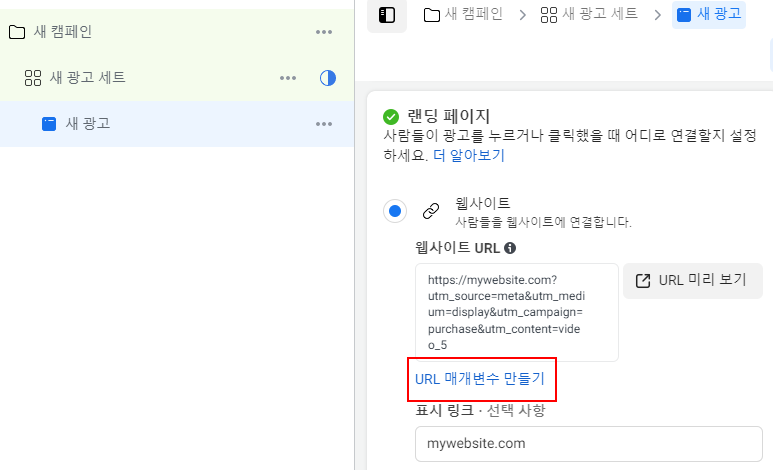
그럼 이러한 창이 생성되는데요. 여기서 소스, 매체, 캠페인, 콘텐츠에 해당하는 파라미터 값을 하나씩 입력해 주면 위에서 직접 입력한 것과 동일한 긴 URL이 자동으로 생성됩니다.
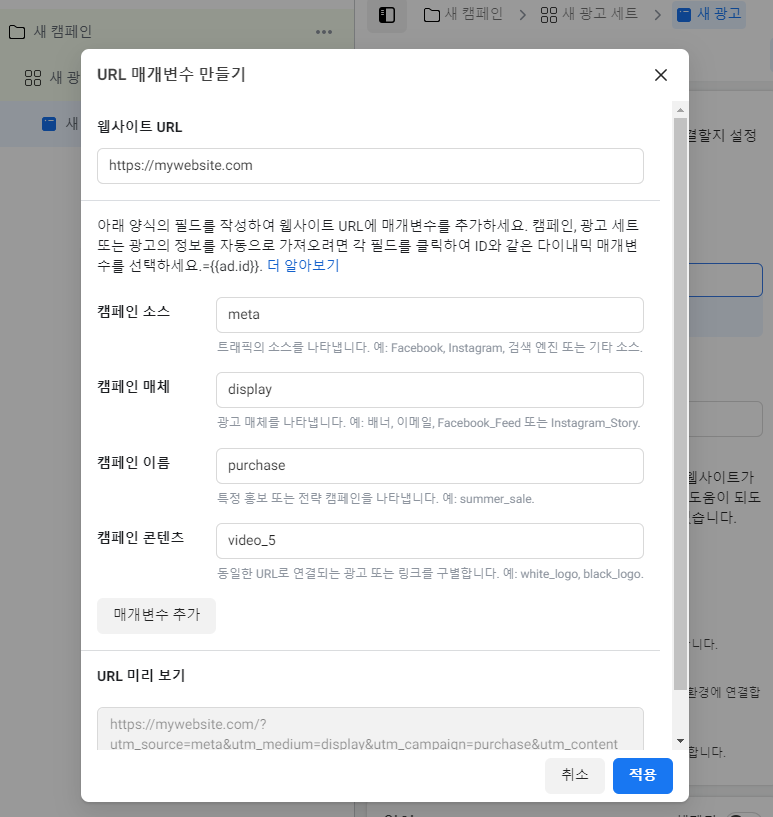
TIP : 편리한 동적 매개변수 활용하기
메타에서는 광고 위치에 따라 자동으로 값이 변하는 동적 매개변수를 지원합니다. 위 예시처럼 ‘URL 매개변수 만들기’ 창에서 빈칸을 클릭하면 사용 가능한 동적 매개변수 옵션이 표시됩니다. 캠페인마다, 소재마다 다른 UTM 정보를 입력하고 일일이 수정하느라 번거로웠다면, 캠페인 파라미터값에 캠페인 이름을 직접 입력하는 대신 ‘utm_campaign={{campaign.name}}’ 과 같이 입력해보세요. 모든 캠페인에 동일한 UTM 값을 기입해도, 캠페인마다 서로 다른 값이 수집될 거예요.
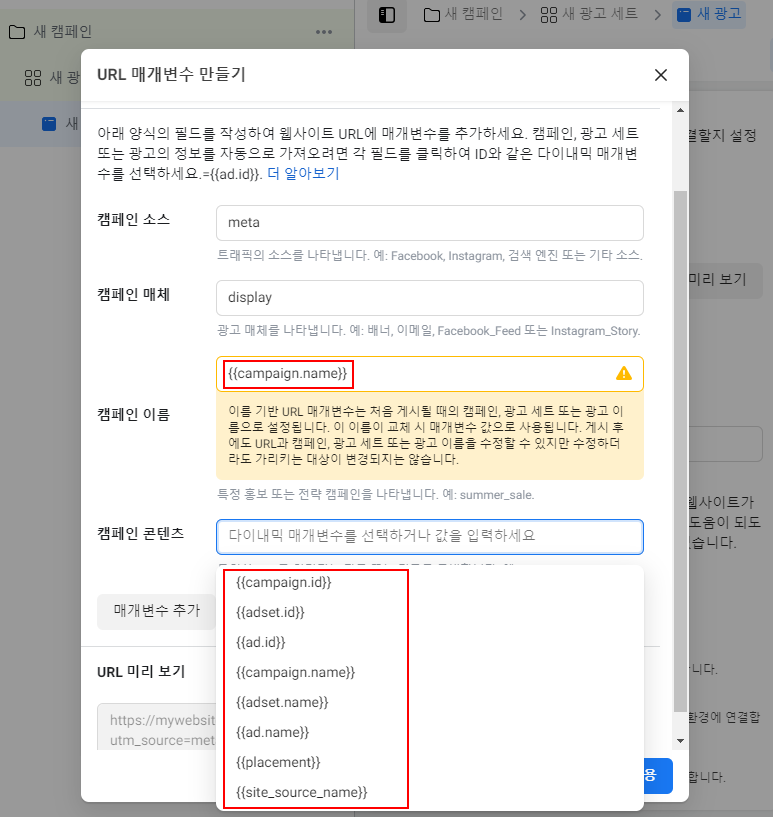
메타에서 지원하는 동적 매개변수에 대해 더 자세히 알고 싶다면, 메타 가이드를 참고하세요!
3. 구글 광고에서 UTM 적용하기
이번에는 구글 광고에서 UTM 파라미터를 적용하는 방법을 알아보겠습니다. 구글애즈에서는 UTM 파라미터를 어디에 써야 할지 직관적으로 알기가 조금 어렵게 되어있는데요.
먼저, 구글애즈에서는 크게 ‘계정 수준’에서 계정 내 모든 광고에 적용되는 UTM 파라미터를 등록할 수도 있고, 작게는 ‘광고’ 또는 ‘키워드 수준’에서 UTM 파라미터를 등록할 수도 있습니다. 여러 수준에서 복수의 UTM 파라미터를 등록할 경우 가장 작은 수준에서의 UTM이 적용됩니다. (각 수준에서 UTM 파라미터를 적용하는 방법을 알고 싶다면 구글 가이드를 참고해 주세요)
어떤 수준에서 적용하든 아래와 같은 칸에서 UTM 파라미터를 기입할 수 있습니다. ‘추적 템플릿’, ‘최종 도착 URL 접미사’라고 하는 낯선 용어가 있어 우리를 무척 혼란스럽게 하는데요. (특히 그 아래의 ‘예’를 보아도 이해가 되지 않기는 마찬가지인데요.)
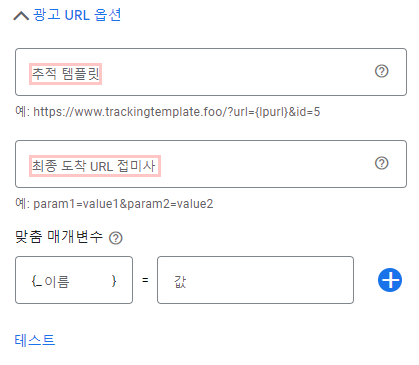
간단히 말하면 둘 중 하나만 기입하면 되고, 둘 중 무엇을 사용하든 UTM 정보를 추적하여 구글애널리틱스에서 데이터를 조회하는 데는 지장이 없습니다.
먼저, 최종 URL 란에 웹사이트 랜딩페이지 주소를 입력한 후 ‘추적 템플릿’안에 UTM 파라미터를 적용할 때는 이렇게 입력하세요.
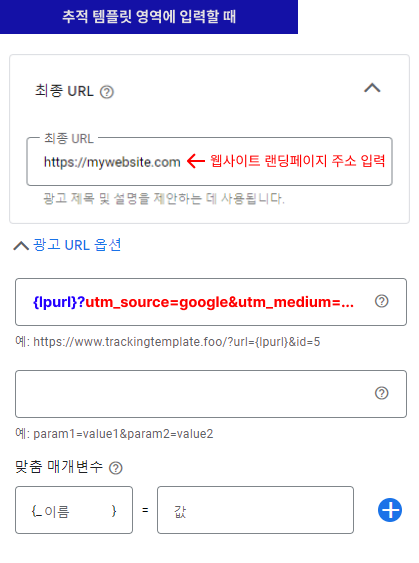
위의 예시와 같이, 추적 템플릿 란에는 랜딩페이지 URL을 의미하는 {lpurl}과 물음표, 그리고 UTM 파라미터를 쭉 이어서 기입해주세요. 그러면 {lpurl} 변수 대신에 랜딩페이지 주소가 들어가면서 광고를 클릭하는 사용자는 UTM 파라미터가 포함된 랜딩페이지 주소로 이동하게 됩니다.
최종 도착 URL 접미사 영역에서는 조금 더 간단합니다. 물음표 다음에 오는 UTM 파라미터 부분만 뚝 떼어서 기입해주면 됩니다. 바로 아래 예시처럼요.
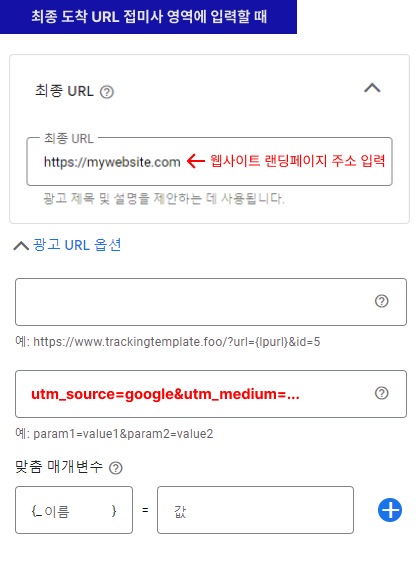
TIP: 편리한 ValueTrack 매개변수 활용하기
위 메타 광고에서 살펴본 동적 매개변수와 같은 개념으로, 구글애즈에서는 valuetrack 매개변수라는 용어를 사용해서 관련 기능을 안내하고 있습니다. 또한 제공하는 매개변수의 종류도 메타와는 다른데요. utm_campaign={campaignid} 와 같이 활용할 수 있습니다. 이러한 매개변수를 활용하여 모든 캠페인에 적용 가능한 UTM을 계정 수준에서 적용해놓는다면, 구글애즈에서 새로운 캠페인을 생성할 때마다 추적 템플릿을 추가할 필요 없이 랜딩페이지 URL만 등록하면 되니 업무가 간편해지겠죠?
다만 구글애즈는 워낙 광고 유형이 다양하기 때문에, 캠페인의 유형에 따라서 어떤 valuetrack 매개변수는 값이 수집되지 않는 경우도 많아요. 캠페인별로 활용 가능한 매개변수의 종류를 자세히 알고 싶다면 구글 valuetrack 매개변수 가이드를 참고하세요.
여기까지 UTM 파라미터의 기본적인 이해와 UTM 설정 방법, 실질적인 활용 방법에 대해 알아보았습니다. UTM 파라미터를 잘 활용하면 광고 성과를 더욱 정밀하게 측정하고, 마케팅 전략을 효과적으로 수정할 수 있습니다. 광고 캠페인을 집행할 때 UTM 설정의 중요성을 잊지 마시고, 오늘 아티클에서 알려드린 내용을 적극적으로 활용해 보세요!